/https://www.ilsoftware.it/app/uploads/2023/05/img_25124.jpg)
Per chi usa mantenere tante schede aperte in contemporanea nel browser Web, la gestione delle risorse occupate da ciascuna di esse si rivela cruciale. Mantenendo simultaneamente caricate tutti i contenuti presenti in ogni scheda l’occupazione della memoria RAM cresce a dismisura.
Uno degli aspetti più criticati di Chromium in generale e di Google Chrome in particolare è proprio l’utilizzo della RAM: per molto tempo, in parte a causa dell’architettura multiprocesso, i browser Web basati su Chromium hanno avuto la tendenza a consumare più risorse sottraendole ad esempio al sistema operativo e alle altre applicazioni eseguite sulla stessa macchina.
Con il tempo le cose sono migliorate e ogni sviluppatore ci ha messo sul suo per ottimizzare il consumo di memoria RAM: in un altro articolo abbiamo visto i migliori browser per la gestione della memoria e delle schede aperte.
Già oggi Chrome e i browser derivati da Chromium “scaricano” le risorse occupate in RAM quando le schede aperte non vengono più consultate dall’utente per un certo numero di secondi. Provate a digitare chrome://discards nella barra degli indirizzi del browser: nella colonna Loading state si vedrà apparire Unloaded per tutte le schede il cui contenuto è stato eliminato dalla RAM. L’utente può eventualmente richiedere la rimozione in modo manuale facendo clic sul link Urgent discard a destra per tutte le schede che riportano Loaded come stato.
Risparmio memoria Chrome: la nuova funzione per rendere il sistema più scattante
Le prossime versioni di Chrome integreranno la nuova funzione Risparmio memoria: migliorerà ulteriormente l’efficienza del browser Google e restituirà informazioni sul consumo energetico e su come questo influisca sull’autonomia della batteria di un PC portatile.
Abbiamo visto come funziona il risparmio energetico Windows: in un periodo in cui si cerca in tutti i modi di rendere la bolletta elettrica più conveniente, anche Chrome guarda a ridurre i consumi di energia.
Con Risparmio memoria Chrome mostra esattamente quanta RAM viene riallocata da ciascuna scheda inattiva e destinata ad attività più importanti.
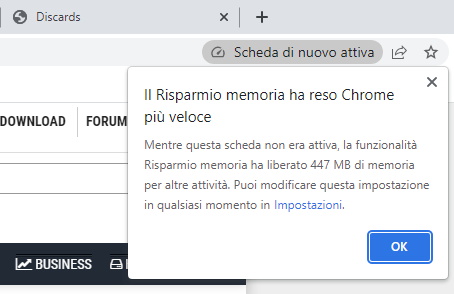
Come si vede nell’immagine, tornando in una scheda che Chrome ha rimosso dalla memoria, il browser adesso mostra l’icona Scheda di nuovo attiva a destra della barra degli indirizzi. Facendo clic su di essa, il browser mostra il quantitativo di memoria RAM che era stato precedentemente liberato (nell’esempio circa 450 MB).
Per adesso Risparmio memoria non risulta ancora attivabile nella versione stabile di Chrome. Si può comunque provare in anteprima la funzione scaricando e installando Chrome Canary quindi digitando chrome://flags/#high-efficiency-mode-available nella barra degli indirizzi.
Ponendo su Enabled la modalità ad alta efficienza del browser viene regolata sulle impostazioni predefinite ma è possibile scaricare dalla RAM le schede aperte anche 5 secondi dopo il loro abbandono.
A questo punto, scrivendo chrome://settings/performance diventa possibile attivare Risparmio energia e iniziare a utilizzare la nuova funzione.
/https://www.ilsoftware.it/app/uploads/2025/04/privacy-link-visitati-google-chrome.jpg)
/https://www.ilsoftware.it/app/uploads/2025/04/wp_drafter_474882.jpg)
/https://www.ilsoftware.it/app/uploads/2025/04/comandi-ai-tag-gestire-schede-browser.jpg)
/https://www.ilsoftware.it/app/uploads/2025/03/firefox-sandbox-escaping-windows-patch.jpg)